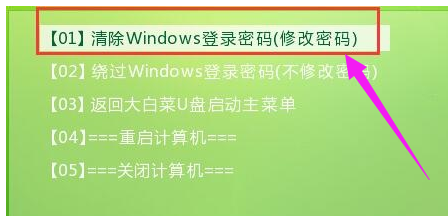win10修改用户名密码详细步骤
时间:2018-12-19
win10系统是小编特别喜欢的一款操作系统,可以设置用户名账户,帮助你保护自己的系统,今天小编就给大家带来了win10修改用户名密码详细步骤,喜欢的用户快点来看看吧。
win10修改用户名密码详细步骤
1、在Win10系统中点击开始菜单,选择进入控制面板。
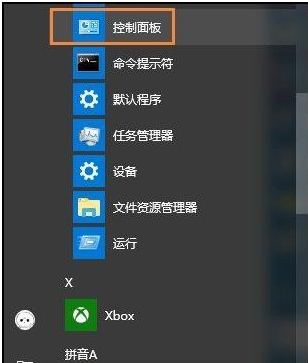
修改账号用户名示例1
2、然后点击“用户帐户”选项。
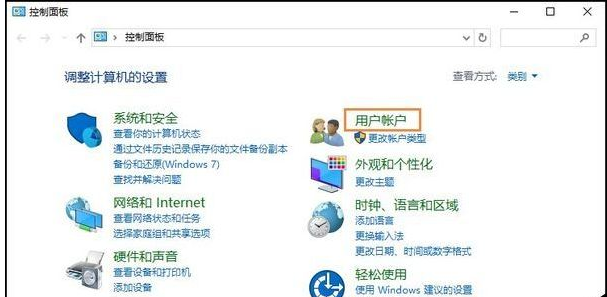
win10修改用户名示例2
3、接着点击“用户帐户”选项。
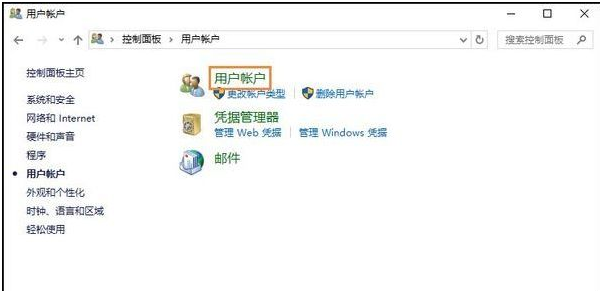
win10示例3
4、在用户帐户中,我们可以看到有一项名为“更改帐户名称”的选项,没错点击它。
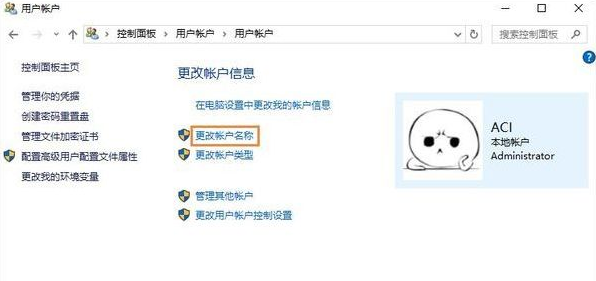
win10修改用户名示例4
5、输入一个新帐户名,然后点击“更改名称”按钮,最后重启一下Win10系统,我们更改帐户名称的工作就完成了。
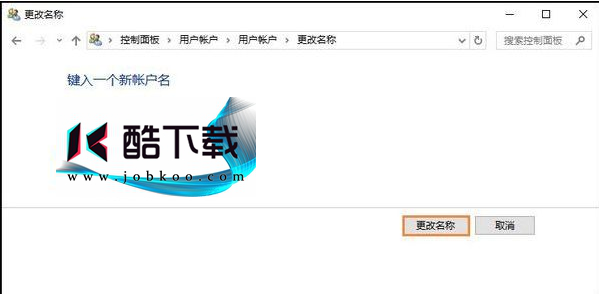
账户用户名示例5
以上就是win10修改用户名密码详细步骤了,如果给您带来了些许帮助,欢迎关注酷下载哦。
|
win10常见问题汇总 |
||||
| 开机密码设置 | 镜像重装 | 新功能技巧 | 开启自动更新 | |
| wifi不稳定 | win7win10对比 | 18282最新版 | 怎么开热点 | |
| 虚拟机架构 | 苹果装win10 | 安全模式 | 快捷键箭头 | |
| 重置电脑 | 蓝牙打开 | 恢复磁盘清理 | 无法关机 | |
| 输入法禁用 | 突然死机 | 蓝屏错误代码 | 企业版与消费版 | |